Win11卸载软件方法步骤 如何在Win11中卸载不需要的程序
更新时间:2023-05-26 10:50:37作者:run
Win11卸载软件方法步骤,随着Win11正式版的发布,许多用户已经升级到了新系统,然而随着软件和应用的不断安装,不少人也会遇到卸载软件的需求。在Win11中,如何卸载不需要的程序呢?下面我们一起来看看简单的步骤。
如何在Win11中卸载不需要的程序:
1、首先我们点击“设置”。
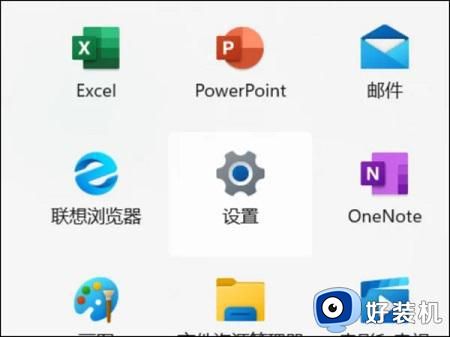
2、然后点击“应用”。
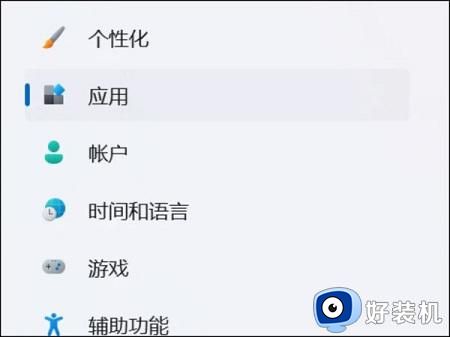
3、接着点击“应用和功能”。
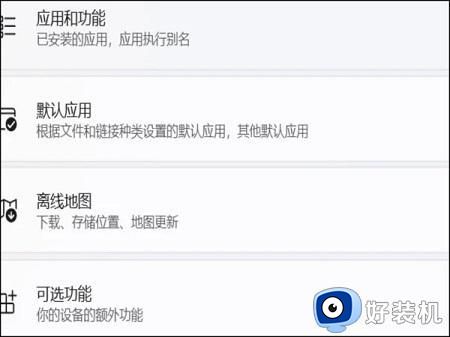
4、随后选择想要卸载的应用。
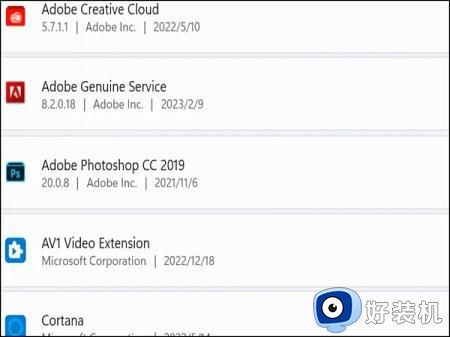
5、最后点击卸载就好了。
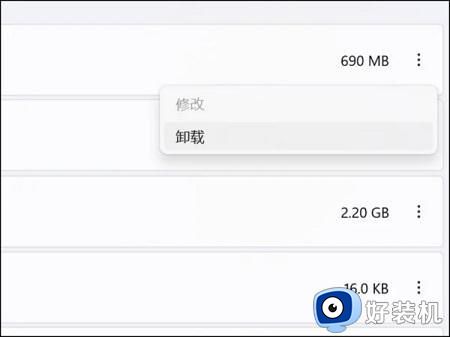
以上是Win11卸载软件的方法步骤的全部内容,需要的用户可以按照小编的步骤进行操作,希望能够对大家有所帮助。
Win11卸载软件方法步骤 如何在Win11中卸载不需要的程序相关教程
- 电脑windows11怎么卸载软件 win11卸载软件的具体步骤
- win11卸载应用程序的详细步骤 win11如何卸载应用程序
- windows11卸载软件在哪里 windows11怎么卸载电脑上的软件
- win11找不到要卸载的软件怎么办 win11找不到要卸载的程序解决方法
- win11卸载软件的具体步骤 win11怎么卸载应用程序
- win11怎样卸载CAD软件 win11卸载CAD软件的详细方法
- window11如何卸载电脑软件 win11卸载应用程序的方法
- win11添加或者卸载软件的方法 win11怎么安装或者卸载软件
- 电脑怎么卸载软件win11 如何卸载win11的应用程序
- win11应用程序怎么卸载 win11如何卸载软件
- win11家庭版右键怎么直接打开所有选项的方法 win11家庭版右键如何显示所有选项
- win11家庭版右键没有bitlocker怎么办 win11家庭版找不到bitlocker如何处理
- win11家庭版任务栏怎么透明 win11家庭版任务栏设置成透明的步骤
- win11家庭版无法访问u盘怎么回事 win11家庭版u盘拒绝访问怎么解决
- win11自动输入密码登录设置方法 win11怎样设置开机自动输入密登陆
- win11界面乱跳怎么办 win11界面跳屏如何处理
win11教程推荐
- 1 win11安装ie浏览器的方法 win11如何安装IE浏览器
- 2 win11截图怎么操作 win11截图的几种方法
- 3 win11桌面字体颜色怎么改 win11如何更换字体颜色
- 4 电脑怎么取消更新win11系统 电脑如何取消更新系统win11
- 5 win10鼠标光标不见了怎么找回 win10鼠标光标不见了的解决方法
- 6 win11找不到用户组怎么办 win11电脑里找不到用户和组处理方法
- 7 更新win11系统后进不了桌面怎么办 win11更新后进不去系统处理方法
- 8 win11桌面刷新不流畅解决方法 win11桌面刷新很卡怎么办
- 9 win11更改为管理员账户的步骤 win11怎么切换为管理员
- 10 win11桌面卡顿掉帧怎么办 win11桌面卡住不动解决方法
